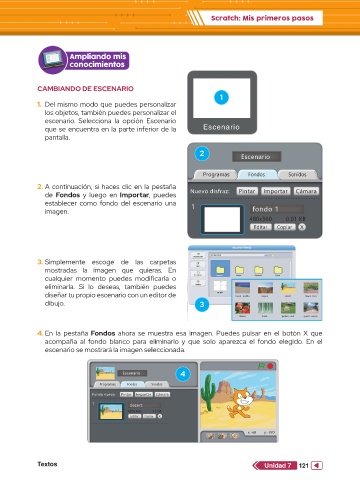Page 121 - computacion 3ro
P. 121
Scratch: Mis primeros pasos
Ampliando mis
conocimientos
CAMBIANDO DE ESCENARIO
1
1. Del mismo modo que puedes personalizar
los objetos, también puedes personalizar el
escenario. Selecciona la opción Escenario
Escenario
que se encuentra en la parte inferior de la Archivo E scenar io
Editar Compartir Ayuda
pantalla.
2 Escenario
Sensores
Operadores Programas Fondos Sonidos
Variables
2. A continuación, si haces clic en la pestaña
de Fondos y luego en Importar, puedes Nuevo disfraz: Pintar Importar Cámara
establecer como fondo del escenario una
mover
10
pasos
imagen. 1 fondo 1
girar 15 grados 480x360 0.01 KB
Editar Copiar X
girar 15 grados
apuntar en dirección 15 2 Importar Fondo disfraz 2
Backgrounds
Computador 95 x 11 3KB
3. Simplemente escoge de las carpetas Editar Copiar X
apuntar hacia
mostradas la imagen que quieras. En RED
cualquier momento puedes modificarla o Escritorio Indoors Nature Outdoors Sports
0
y : 0
ir a x :
eliminarla. Si lo deseas, también puedes Fondos
diseñar tu propio escenario con un editor de xy-grid beach - malibu canyon desert ower - bed
ir a
dibujo. 3
deslizar en 0 segs a x: 0 y: 0
owers forest garden - rock grand - canyon
cambiar x por 10
4. En la pestaña Fondos ahora se muestra esa imagen. Puedes pulsar en el botón X que Nuevo objeto: X:235 Y:-223
acompaña al fondo blanco para eliminarlo y que solo aparezca el fondo elegido. En el
fijar x a
0
escenario se mostrará la imagen seleccionada.
cambiar y por
10
fijar y a 0
Escenario 4
Escenario
rebotar si está tocando un borde
Sonidos
Programas
Fondos
Fondo nuevo: Pintar Importar Cámara
posición en x Pintar Importar Cámara
Fondo nuevo:
1 desert
1 posición en y 480x360 57 KB
desert
Editar Copiar X
dirección 480x360 57 KB
Editar Copiar X
x: -68 y: -370
Textos Unidad 7 121